- Обзор умной колонки «Капсула Мини» с голосовой помощницей Марусей
- Технические характеристики
- Включение и активация
- Другие доступные опции
- Как управлять умной колонкой
- Настройка и первые шаги в работе
- Голосовое управление
- Сенсорное управление
- Как начать разговор с Марусей от ростелеком
- Подключение и управление
- Возможности
Способов слушать музыку и всяческие подкасты с аудиокнигами есть целых три. Во-первых, Маруся прекрасно взаимодействует с фонотекой стриминговых сервисов VK или Boom — можно попросить ее включить конкретную композицию, свой плейлист или даже плейлист кого-то из друзей.
Обзор умной колонки «Капсула Мини» с голосовой помощницей Марусей
Если производитель выпустил большую умную колонку с голосовым ассистентом — неизбежно жди маленькую. С Mail.ru Group эта примета тоже сработала, хотя и после довольно продолжительной паузы: первую «Капсулу» с помощницей Марусей мы тестировали больше года назад. Справедливости ради отметим, что героиня сегодняшнего теста — не первая компактная колонка с Марусей, до нее была Prestigio SmartVoice, которая тоже побывала в наших руках.
Да и в целом маленьких колонок с ассистентами на российском рынке уже, мягко говоря, немало. Создателям «Капсулы Мини» это явно известно ничуть не хуже, чем нам. Поэтому они постарались снабдить свой продукт рядом интересных «фишек», которые отличают его от собратьев-конкурентов. Среди них приятный дизайн, наличие небольшого экрана, примечательное для данного сегмента качество звука и даже поддержка Spotify Connect.
Конечно, разработчики активно развивают и голосовую помощницу Марусю: растет качество ответов на вопросы пользователя, появляются новые умения, серьезно возросло количество поддерживаемых систем умного дома. Еще год назад мы говорили о том, что ассистента Mail.ru Group еще дорабатывать и дорабатывать. Теперь же ее можно смело называть полноценным продуктом, у которого есть целый ряд преимуществ — от возможности совершать звонки через «ВКонтакте» до умения заказывать еду в «Макдональдсе». В общем, тем для разговора у нас сегодня будет немало.
Технические характеристики
| Мощность | 5 Вт |
|---|---|
| Размер динамика | ∅42 мм |
| Подключение | миниджек 3,5 мм (Aux), USB Type C (питание) |
| Беспроводные интерфейсы | Wi-Fi (2,4 и 5 ГГц) |
| Управление | голосовой ассистент Маруся, 5 сенсорных кнопок |
| Количество микрофонов | 4 |
| Размеры (диаметр и высота) | ∅100×45 мм |
| Масса | 215 г (305 г c блоком питания) |
| Дополнительно | цифровые часы, круговой светодиодный индикатор |
| Рекомендованная цена | 5490 ₽ на момент тестирования |
Поставляется колонка в небольшой картонной коробке с откидывающейся крышкой. На грани упаковки нанесены изображения устройства и краткая информация о нем.

Все элементы комплектации дополнительно упакованы в отдельные пластиковые пакеты и удерживаются картонными вставками. На внутреннюю сторону крышки коробки нанесен QR-код, ведущий на страницу скачивания приложения для взаимодействия с колонкой.

В комплект поставки входят сама колонка, блок питания и краткая инструкция. «Нематериальная» часть представлена трехмесячной подпиской VK Combo, дающей доступ к музыкальному стримингу Mail.ru и скидки в различных сервисах компании.

На внутреннюю поверхность блока питания нанесены его характеристики, к качеству его исполнения никаких вопросов не возникло. Кабель несъемный, его длина — 1,5 метра.

Это лишь малая часть возможностей рассматриваемой капсулы. Это идеальный вариант для дома, особенно если в нем много современных гаджетов (телевизор, компьютер, домашний кинотеатр, умный дом и т.д.).
Включение и активация
Первый этап завершен, вы подготовили приложение, через которое можно настроить умную колонку Маруся – как поступить дальше? Включаем устройство! В комплекте поставки есть адаптер питания с кабелем, подключите провод к порту на корпусе капсулы, а блок поместите в розетку. Дождитесь приветствия!
Теперь у вас два варианта:

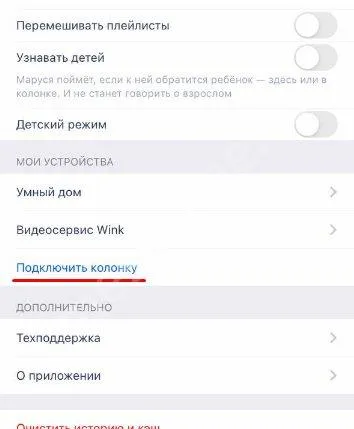
Вам решать, как настроить колонку Маруся, через голосовую активацию или нажатием кнопки. Дальнейший порядок действий не меняется!
Не переживайте, вы точно не запутаетесь, ведь помощник будет подсказывать, что необходимо делать. Сначала система попросит вас поднести смартфон поближе к капсуле, чтобы проиграть звук – так одно устройство подключается к другому.
В Айфоне есть Siri? Прочитай по ссылке где она находится.

Следующий этап настройки капсулы Маруся – выбор сети Wi-Fi. Список доступных подключений появится на экране, вам нужно найти подходящее, ввести пароль и подтвердить действие.

Этого достаточно – через пару секунд ассистент уведомит вас об успешном завершении процедуры!
Другие доступные опции
Еще несколько слов о том, как настроить Марусю в мини-колонке или обычной капсуле! После активации вы получите доступ к некоторым параметрам, окно откроется автоматически. В дальнейшем, вы можете найти нужную страницу в мобильном приложении, кликнув на три полоски внизу слева.
- Перемешивать плейлисты
- Детский режим. Включая эту опцию, вы активируете фильтрацию контента и результатов выдачи по запросу
- Утренний эфир. Можно определить, что будет входить в передачу, которую ассистент включает по утрам (гороскопы, погода, праздники, забавные факты, новости и многое другое)
- Источник новостей. Здесь можно выбрать, откуда помощник будет брать новости по запросу (Коммерсант, Вести ФМ, Новости Mail)
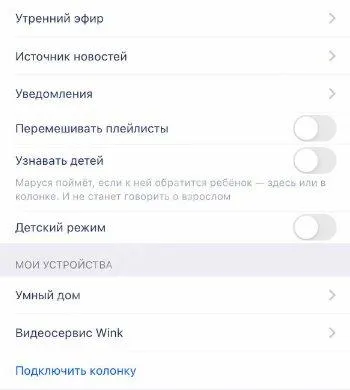
Если нажмете на кнопку «Все скиллы» , узнаете много нового не только о том, как настроить капсулу Марусю, но и как ей управлять! Здесь перечислены все команды, которыми можно пользоваться для взаимодействия с помощником.
Если по какой-то причине приложение не находит ваш аккаунт (или вы не регистрировали учетную запись ВК Коннект) – ничего страшного, настройка Маруси все равно возможна! Профиль создать придется, без него не обойтись. Не получится воспользоваться всеми возможностями помощницы и получить доступ к подписке.
Как управлять умной колонкой
Капсулой можно управлять тремя способами:
- устройство;
- голосовые команды (при включенных микрофонах);
- сенсорная панель расположена в верхней части корпуса.
Настройка и первые шаги в работе
Основные настройки Маруси осуществляются в приложении на смартфоне, но повседневное общение с умной колонкой осуществляется с помощью голосовой или сенсорной панели.
Голосовое управление
Для голосового управления в верхнюю часть динамика встроено 6 микрофонов, обеспечивающих хорошее общение до 11 утра в полной тишине в комнате.
При постоянном шуме (например, музыка, вода или вентилятор) качество восприятия команд капсулой снижается.
Чтобы вызвать голосового помощника, четко произнесите слово «Маруся».
Впоследствии пользователь может задавать вопросы, отдавать команды вежливому помощнику, говоря приятным женским голосом.
Сенсорное управление
Для сенсорного управления умной колонкой нужно запомнить 9 жестов:
- зовет Маруся — долгое касание пальцем;
- настройка Wi-Fi: нажмите двумя пальцами около 5 секунд.;
- активация Bluetooth: трехкратное касание пальцем;
- увеличить громкость — коснитесь и вращайте пальцем по часовой стрелке;
- уменьшение — тоже, но против часовой стрелки;
- пауза: короткое касание одним пальцем;
- начать воспроизведение: двойное нажатие одним пальцем;
- перейти к предыдущей дорожке — коснитесь и проведите пальцем слева направо;
- переход к следующему — то же самое, но справа налево.
У сенсорной панели есть еще одна опция, после поглаживания или царапания капсулы она начинает мурлыкать.
Как начать разговор с Марусей от ростелеком

Свяжитесь с Marusa по имени и предложите варианты работы, которые вам нужны.
- «Маруся, включи музыку»
- «Маруся, расскажи про погоду»
- «Маруся, поставь будильник на шесть вечера»
- так далее
Начну я, впрочем, с плюсов, так как сначала ты знакомишься с любым гаджетов внешне, и тут все было нормально и меня все полностью устроило. Более того, я не ожидал, что она будет выглядеть именно так и сможет меня приятно удивить.
Подключение и управление
Сразу после подключения колонки к сети Маруся “оживает” и начинает рассказывать, как ее подключить к телефону и сети Wi-Fi. После установки приложения “Маруся” из Google Play или App Store, в зависимости от модели вашего смартфона, начнется автоматическое обновление Капсулы, которое заняло порядка 18 минут при скорости 40 Мбит/с. В завершении голосовой ассистент поможет освоиться с управлением и голосовыми командами.
Для того чтобы в полной мере использовать функции колонки необходимо авторизоваться в приложении “Маруся” через учетную запись ВКонтакте или Mail.ru. Здесь же доступны все необходимые настройки от громкости звонка, до источника новостей.
Управлять Капсулой можно тремя способами. Используя голосовые команды, подробно о них поговорим в разделе “Возможности”. Второй способ – сенсорная панель, в инструкции указано 9 жестов, но еще Капсула умеет мурчать если ее погладить.
Третий способ – управление со смартфона. Капсула может выполнять роль Bluetooth-колонки и при этом оставаться умной, то есть пользователь в любой момент может обратиться к голосовому помощнику с вопросом.
Тканевая оболочка и пластиковая защита скрывают под собой три динамика: высокочастотный мощностью 5 Вт и диаметром 20 мм, низкочастотный 25 Вт, 76 мм и 82 мм низкочастотный пассивный излучатель. Суммарная мощность 30 Вт.
Как заявляет производитель, все это обеспечивает равномерное распределение всех частот почти на 180 градусов. В действительности же мощности колонки хватает на заполнение комнаты площадью 17 кв.м. На максимальной громкости нет никаких искажений и хрипов. Во время прослушивания музыки хорошо заметен акцент на среднечастотном диапазоне. Это неплохо для вокальных треков, чтения сказок и новостей, но может не понравится любителям мощного, глубокого баса.
Благодаря наличию 6 микрофонов Маруся хорошо улавливает речь в полной тишине даже из соседней комнаты с расстояния до 11 метров. Но если говорить будет кто-то еще, запрос она не разберет. Во время прослушивания громкой музыки необходимо находиться не дальше 5 метров от Капсулы, иначе даже свое имя Маруся не сможет распознать.
Возможности
Возможности Маруси обозначены в одноименном приложении в пункте “Все скиллы”, но на самом деле список приведен не полный, в процессе недельного общения выяснились и другие интересные возможности. Например, можно повторить последний заказ в Delivery Club или совершить онлайн звонок ВКонтакте. Микрофоны во время беседы четко передают голос, жалоб от собеседников не было.
С базовыми функциями Капсула справляется отлично, вы всегда можете узнать погоду и курсы валют, установить таймер, воспользоваться калькулятором, поставить будильник и напоминание, а также узнать ответ на интересующий вас вопрос. Правда с этим могут возникнуть проблемы. Маруся отвечает на вопросы весьма избирательно, например количество планет в Солнечной системе она знает, а какая птица самая маленькая в мире – нет. Диалог ассистент поддерживать не умеет, после ответа на заданный вопрос микрофон выключается и приходится вновь обращаться по имени.
За то с развлечениями все в полном порядке. Анекдоты иногда попадаются смешные, а забавные факты за неделю использования так ни разу и не повторились. Список игр внушительный, от “Ерундопеля” до угадай столицу. Детям понравятся загадки и голоса зверей. Вообще для маленьких пользователей Капсула может предложить массу полезных функций. Маруся сможет рассказать сказку или стихотворение, причем произведений довольно много, все они разбиты по категориям, авторам и даже длине. Есть и AR-режим, в котором Капсула будет создавать фоновый шум в зависимости от того, как и что вы читает.
С помощью голоса можно управлять розетками, светом и бытовыми приборами. Для этого достаточно иметь устройства от Ростелеком, Redmond, Aqara, ELARI или Hiper.
Основная функция это конечно же прослушивание музыки, все треки берутся из библиотеки ВКонтакте. База у сервиса огромная и разнообразная, однако изобилие ремиксов в данном случае не пошло на пользу. Даже полностью назвав исполнителя, название трека и добавив в конце “Оригинал” колонка будет регулярно подсовывать странные переделки, иногда приходится по несколько раз повторять одно и то же в поисках нужной композиции. Однако источником музыки может быть не только ВК, подключившись по Bluetooth к телефону можно управлять некоторыми музыкальными сервисами (Spotify, Яндекс Музыка и др.) голосом прямо через колонку.
Если же не хочется слушать что-то определенное, то можно попросить Марусю включить ваш плейлист или подборку, например спокойную музыку или для спорта.
Также доступны обычные радиостанции, но лучше сразу уточнять какую конкретно станцию вы хотите послушать.








